Hvor finder man Lockscreen Spotlight-billeder i Windows 10?
Windows Spotlight er en fancy funktion, som findes i Windows 10 November Update 1511. Det downloader smukke billeder fra internettet og viser dem på din låseskærm! Så hver gang du starter eller låser Windows 10, vil du se et nyt dejligt billede. Microsoft gjorde dog de downloadede billeder skjult for slutbrugeren. Her er, hvordan du kan finde disse billeder og bruge dem som dit tapet eller et andet sted.
For at få adgang til billedfiler, der er downloadet af Windows Spotlight-funktionen, skal du følge instruktionerne nedenfor.
- Trykke Vinde + R genvejstaster sammen på tastaturet for at åbne dialogboksen Kør. Tip: Se komplet liste over Vinde nøglegenveje tilgængelig i Windows.
- Indtast følgende i feltet Kør:
%localappdata%\Packages\Microsoft. Windows. ContentDeliveryManager_cw5n1h2txyewy\LocalState\Assets
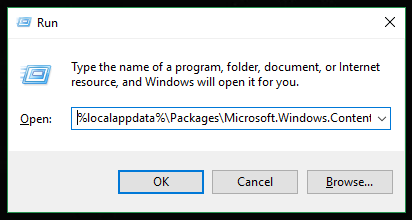
Trykke Gå ind - En mappe vil blive åbnet i Stifinder.

- Kopier alle de filer, du ser, til enhver mappe, du ønsker. Denne PC\Pictures er velegnet.
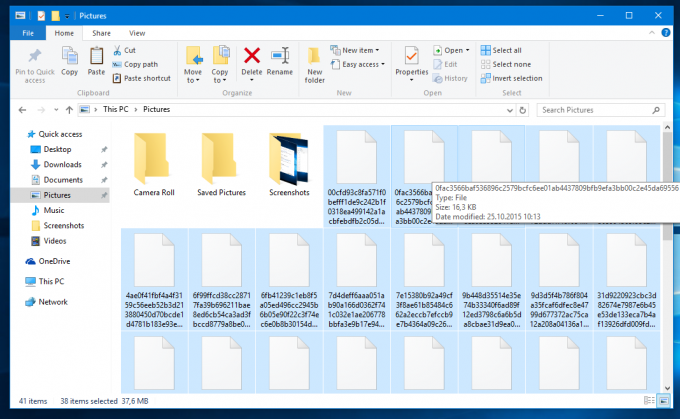
- Omdøb hver fil, du kopierede, for at tilføje filtypenavnet ".jpg". Du kan gøre det ved enten at vælge hver fil og trykke på F2 og derefter Tab for hurtigt at omdøbe filer. Eller en endnu hurtigere måde ville være at åbne en kommandoprompt ved den valgte mappe og skrive denne kommando:
Ren *.* *.jpg

Du er færdig: Alternativt kan du bruge Winaero Tweaker. Et værktøj er blevet tilføjet til at finde dit aktuelle låseskærmbillede eller få fat i hele Spotlight-billedsamlingen, som Windows 10 har downloadet og gemt på dit drev. I modsætning til scripts, du måske bruger til dette, indsamler værktøjet ikke "skrald"-filer, såsom klargjorte app-ikoner og promoverede app-fliser. Det sorterer også billeder efter deres skærmorientering (Landskab og Portræt). Du finder det under Værktøjer\Find låseskærmbilleder:
Alternativt kan du bruge Winaero Tweaker. Et værktøj er blevet tilføjet til at finde dit aktuelle låseskærmbillede eller få fat i hele Spotlight-billedsamlingen, som Windows 10 har downloadet og gemt på dit drev. I modsætning til scripts, du måske bruger til dette, indsamler værktøjet ikke "skrald"-filer, såsom klargjorte app-ikoner og promoverede app-fliser. Det sorterer også billeder efter deres skærmorientering (Landskab og Portræt). Du finder det under Værktøjer\Find låseskærmbilleder:
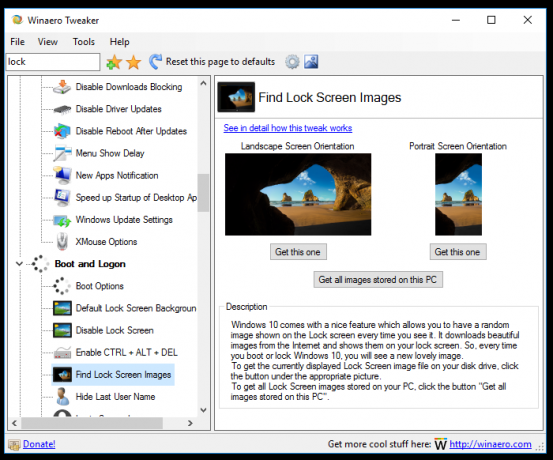 Du kan hente appen her: Download Winaero Tweaker.
Du kan hente appen her: Download Winaero Tweaker.
Reklame
Du kan også downloade en meget stor samling af Spotlight-billeder herfra:
- Download nye låseskærmbaggrunde fra Windows 10 version 1511
- Download Windows 10 låseskærmbilleder fra Windows 10 RTM
 Det er det. Nu kan du bruge disse billeder som ethvert andet billede - indstil dem som skrivebordsbaggrund, se med Windows Photo Viewer og så videre. (Forresten, her er hvordan du kan aktiver Windows Photo Viewer i Windows 10).
Det er det. Nu kan du bruge disse billeder som ethvert andet billede - indstil dem som skrivebordsbaggrund, se med Windows Photo Viewer og så videre. (Forresten, her er hvordan du kan aktiver Windows Photo Viewer i Windows 10).



